bingウェブマスターツールの登録
サイト検索で使用される検索エンジンは、主にGoogle、Yahoo、bing検索が主流となっているようで、GoogleとYahooの検索はGoogleとほぼ同じ結果になり、bing検索は異なるようです。
ここでbing検索はどうするのか・・・と何気に探していたら、このbingウェブマスターツールということがわかりました。
結果的にGoogleアナリティクス的な物が、このbingウェブマスターツールということがわかりましたので早速登録。
SEOで良い結果が出るのを祈りつつ・・・結果を見て行きたいと思います。
<登録手順>
1・Microsofのbingウェブマスターツールにアクセスし、「始める」を選びます。
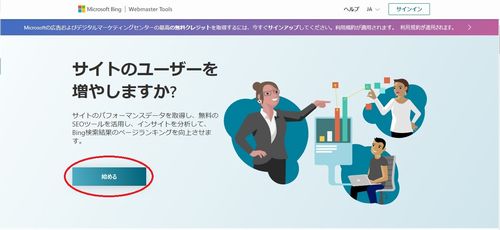
2・どのアカウントで登録するか選びます。ここでは「Google」を選びます。(選びました)
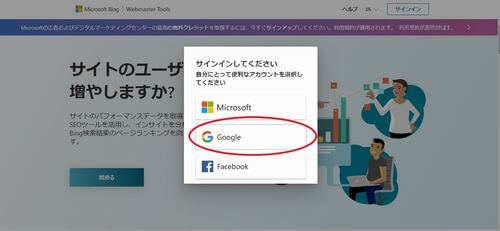
3・登録されているGoogleアカウントが表示されるので、どのGoogleアカウントで登録するか選びます。
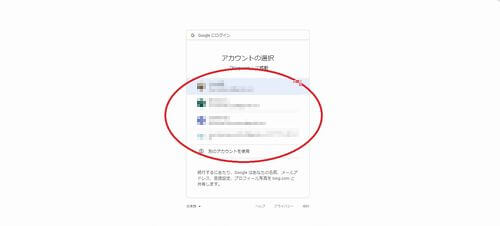
4・サイトを追加して確認の作業をします。
※「XMLファイル」を選択します。「BingSiteAuth.xml」を押下しダウンロードして、サイトのルートディレクトリにアップロードし「確認」を押下します。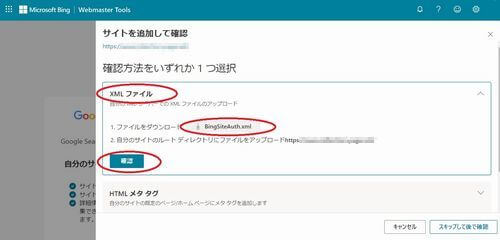
5・登録が完了します。
※成功すると以下のように表示されます。「完了」を押下します。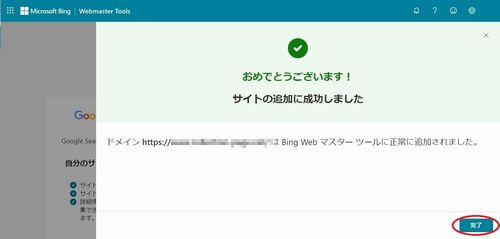
6・登録完了すると、メイン画面が表示されます。
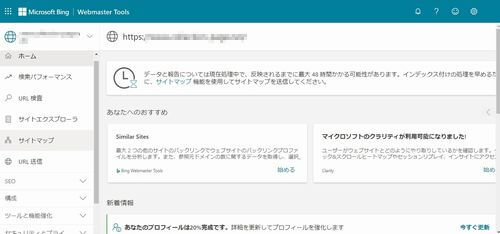
7・「サイトマップ」を選択します。
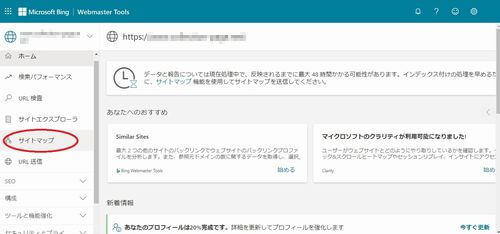
8・「サイトマップ送信」を押下します。
※ボタンは2箇所あるのでどちらでも良いと思います。登録があると右上が主になります。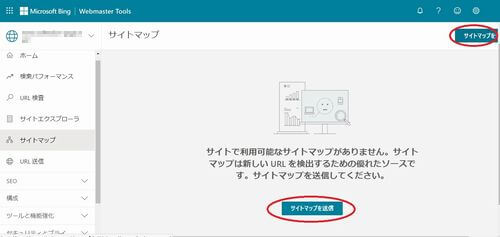
9・アップロードしているXML形式のサイトマップファイル名を入力し「送信」を押下します。
※アップロードしているXMLファイルが無い場合は、作成して送信してください。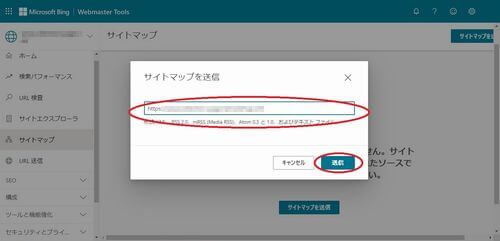
10・登録したサイトマップファイルが表示されます。
※状態が「処理中」から「成功」になれば完了です。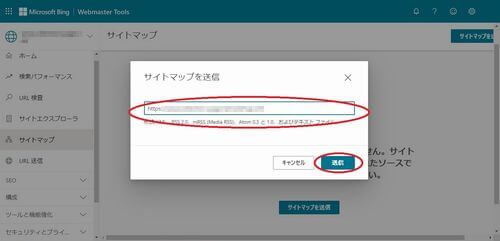
★色々な設定やhtmlの確認等があるので使いこなして行きましょう。

